考勤系统标准版操作步骤
考勤管理系统标准版怎么用
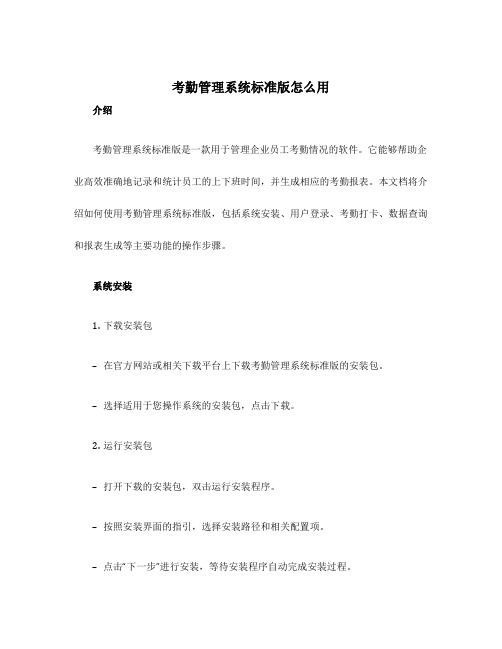
考勤管理系统标准版怎么用介绍考勤管理系统标准版是一款用于管理企业员工考勤情况的软件。
它能够帮助企业高效准确地记录和统计员工的上下班时间,并生成相应的考勤报表。
本文档将介绍如何使用考勤管理系统标准版,包括系统安装、用户登录、考勤打卡、数据查询和报表生成等主要功能的操作步骤。
系统安装1.下载安装包–在官方网站或相关下载平台上下载考勤管理系统标准版的安装包。
–选择适用于您操作系统的安装包,点击下载。
2.运行安装包–打开下载的安装包,双击运行安装程序。
–按照安装界面的指引,选择安装路径和相关配置项。
–点击“下一步”进行安装,等待安装程序自动完成安装过程。
3.启动系统–安装完成后,桌面上会出现考勤管理系统的图标。
–双击图标,启动考勤管理系统。
用户登录1.打开登录界面–在系统启动后,会自动弹出登录界面。
–输入登录账号和密码。
2.登录系统–点击登录按钮,系统将进行身份验证。
–若账号和密码匹配成功,系统将进入主界面。
打卡功能1.进入考勤打卡界面–在主界面中,点击“打卡”按钮,进入考勤打卡界面。
2.选择打卡类型–在考勤打卡界面,根据实际情况选择对应的打卡类型,如上班打卡或下班打卡。
3.点击打卡按钮–点击打卡按钮,系统将记录当前时间作为打卡时间。
–打卡成功后,系统将显示打卡成功的提示信息。
数据查询1.进入数据查询界面–在主界面中,点击“数据查询”按钮,进入数据查询界面。
2.设置查询条件–在数据查询界面,设置查询时间范围和员工信息等查询条件。
3.执行数据查询–点击查询按钮,系统将根据设置的条件进行数据查询。
–查询结果将显示在界面上,包括员工姓名、打卡时间等信息。
报表生成1.进入报表生成界面–在主界面中,点击“报表生成”按钮,进入报表生成界面。
2.选择报表类型–在报表生成界面,选择需要生成的报表类型,如考勤汇总表或缺勤明细表。
3.点击生成报表按钮–点击生成报表按钮,系统将根据选定的报表类型和时间范围生成相应的报表。
–报表生成完成后,系统将提示保存报表的文件路径。
考勤系统操作说明
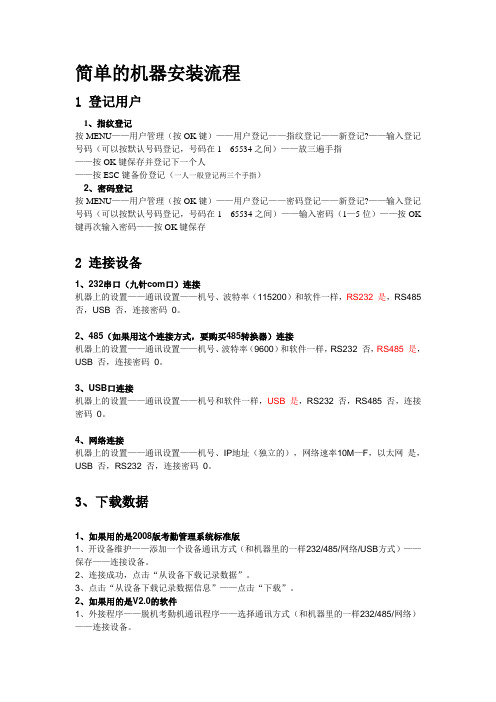
简单的机器安装流程1 登记用户1、指纹登记按MENU——用户管理(按OK键)——用户登记——指纹登记——新登记?——输入登记号码(可以按默认号码登记,号码在1---65534之间)——放三遍手指——按OK键保存并登记下一个人——按ESC键备份登记(一人一般登记两三个手指)2、密码登记按MENU——用户管理(按OK键)——用户登记——密码登记——新登记?——输入登记号码(可以按默认号码登记,号码在1---65534之间)——输入密码(1—5位)——按OK 键再次输入密码——按OK键保存2 连接设备1、232串口(九针com口)连接机器上的设置——通讯设置——机号、波特率(115200)和软件一样,RS232 是,RS485 否,USB 否,连接密码0。
2、485(如果用这个连接方式,要购买485转换器)连接机器上的设置——通讯设置——机号、波特率(9600)和软件一样,RS232 否,RS485 是,USB 否,连接密码0。
3、USB口连接机器上的设置——通讯设置——机号和软件一样,USB 是,RS232 否,RS485 否,连接密码0。
4、网络连接机器上的设置——通讯设置——机号、IP地址(独立的),网络速率10M—F,以太网是,USB 否,RS232 否,连接密码0。
3、下载数据1、如果用的是2008版考勤管理系统标准版1、开设备维护——添加一个设备通讯方式(和机器里的一样232/485/网络/USB方式)——保存——连接设备。
2、连接成功,点击“从设备下载记录数据”。
3、点击“从设备下载记录数据信息”——点击“下载”。
2、如果用的是V2.0的软件1、外接程序——脱机考勤机通讯程序——选择通讯方式(和机器里的一样232/485/网络)——连接设备。
2、连接成功,点击“员工信息管理”——点击“员工数据下载,同时下载全部指纹数据”——点击“下载”。
3、点击“考勤数据下载”,点击“下载”。
4、修改人员信息下载完人员信息,进入“人员维护”——登记号码(考勤号)不能修改,姓名及其他信息可以修改。
考勤系统操作步骤

考勤系统操作步骤操作步骤:一、设置班次:点开“班次设置”“增加/编辑”班次及时间。
如:长白班:08:00—12:00 13:00—17:00 18:00—20:00倒班:白班:08:00—16:00 中班:16:00—24:00 晚班:(起始刷卡和终止刷卡不用设置,默认就好,或者时间长点,如20分钟)二、假日设置点开“考勤管理(X)”“节假日设置(R)”增加/编辑选择假日日期注:假日包含:11天法定假日及5天年休。
三、导入花名册1、导出系统默认花名册格式。
点开“人事管理(Z)”“人员录入(Z)”“导出”。
检查是否导入准确(进厂日期)导出花名册后将人员信息复制到导出的格式中,登记号码(6位)、卡片号码(8位)。
2、设置好花名册后,点击“导入”“选择文件”下一步OK。
四:排班次1、点开“人员录入”右击鼠标“全选”“批量修改”设置班次及固定公休。
(默认班次、周六周日休息)(考勤管理考勤制度设置加班制度设为“只需刷卡就加班”2、点开“员工排班”选择需排班的部门“显示排班”选择班次按住鼠标左键填充。
五、请假设置1、请假设置:点开“请假公休加班登记”“增加”选择人员,假别、班次。
注:应先设请假在设离职,否则离职人员如有请假,则无法处理。
六、签卡1、点开“考勤管理”“考勤报表”按“F12”取消确定“增加刷卡记录”选择人员、时间设置上班下班时间点击“签卡”退出2、删除周末、节假日签卡记录。
(00:00-23:59)七、离职设置离职设置:“人员录入”选择人员点“离职”设置离职日期。
(离职当天有考勤)注:增加、删除等修改时,选择人员、时间,进行考勤处理。
人员考勤管理系统操作规程

人员考勤管理系统操作规程一、系统登陆:打开浏览器输入服务IP地址http://192.168.1.224/进入登陆页面,输入用户名、密码进入系统。
二、开启前(接班后)检查准备1、班前准备上班前值机员应对各类报表及当班情况进行检查询问,对当班重点问题及当前处理异常做全面了解,并检查系统运行正常。
2、交接班监控员应提前半个小时岗位交接班,在交接班时,当班人员应将本班系统存在的问题向接班人认真交代清楚,并对遗留问题处理情况进行记录汇报,使问题能够及时得到处理,保证系统正常运行。
3、检查UPS 运行情况手动断开网络电源,启动备用电源,使备用电源连续运行15 分钟。
如在运行过程中出现不能连续供电现象,立即启动网络电源,并更换UPS。
三、操作方法1、轨迹查询,可以查询井下人员的行走路线,查询方法点击轨迹查询选项;输入开始时间、结束时间、部门、姓名点击查看。
2、上下井查询,用来查询员工每天的上下井,点击上下井查询可以根据姓名、工号、卡号部门、工作类型等多种途径查询上下井人员。
3、报警查询,可以查询超时、超员、迟到、门禁、限制制区域、工作异常、分站故障等报警信息,点击报警查询选择相应的选项。
4、巡回检查,查看每人在每月内对某个区域的巡回检查次数,点击巡回检查记录选择时间、部门考勤人员进行查询。
5、地图浏览,点击地图浏览可以观察井下人员分布情况,及人员轨迹回放、分站实时信息等。
6、轨迹回放,点击轨迹回放输送开始时间、结束时间、部门、姓名后点击确定可以对人员行走路线进行回放。
7、定位查询,点击定位查询,输入查询部门、姓名后点击确定可以查询工人当前位置。
8、基站和区域的设置(1)基站设置,基站设置是指将井下安装的基站根据每个基站的HID 号写入软件中,点击“基本资料”下拉菜单中的“基站设置”项,(2)增加基站,输入基站HID号、基站编号、基站名称、选择所属区域和基站的类型,增加完基站信息后点击“保存”,将弹出增加成功界面,提示用户已增加了一个基站信息。
考勤系统操作说明
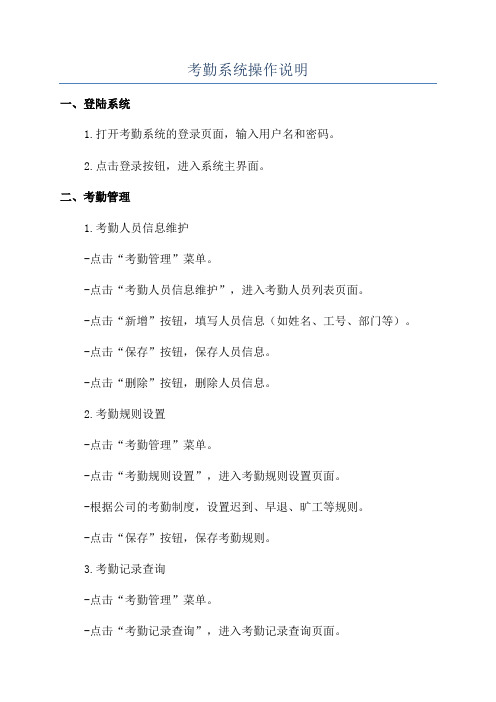
考勤系统操作说明一、登陆系统1.打开考勤系统的登录页面,输入用户名和密码。
2.点击登录按钮,进入系统主界面。
二、考勤管理1.考勤人员信息维护-点击“考勤管理”菜单。
-点击“考勤人员信息维护”,进入考勤人员列表页面。
-点击“新增”按钮,填写人员信息(如姓名、工号、部门等)。
-点击“保存”按钮,保存人员信息。
-点击“删除”按钮,删除人员信息。
2.考勤规则设置-点击“考勤管理”菜单。
-点击“考勤规则设置”,进入考勤规则设置页面。
-根据公司的考勤制度,设置迟到、早退、旷工等规则。
-点击“保存”按钮,保存考勤规则。
3.考勤记录查询-点击“考勤管理”菜单。
-点击“考勤记录查询”,进入考勤记录查询页面。
-选择要查询的日期范围或人员名称等条件。
-点击“查询”按钮,显示符合条件的考勤记录列表。
- 可以选择导出考勤记录为Excel或PDF格式。
三、考勤打卡1.考勤打卡方式选择-点击“考勤打卡”菜单。
-点击“考勤打卡方式选择”,进入考勤打卡方式选择页面。
-选择相应的打卡方式(如刷卡、指纹、人脸识别等)。
-点击“保存”按钮,保存打卡方式选择。
2.考勤打卡记录-点击“考勤打卡”菜单。
-点击“考勤打卡记录”,进入考勤打卡记录页面。
-点击“打卡”按钮,系统会根据打卡方式自动进行识别。
-打卡成功后,系统会记录打卡时间和位置信息。
- 可以选择导出打卡记录为Excel或PDF格式。
四、请假管理1.新增请假申请-点击“请假管理”菜单。
-点击“新增请假申请”,进入新增请假申请页面。
-选择请假类型、开始日期、结束日期等信息。
-点击“保存”按钮,保存请假申请。
2.请假记录查询-点击“请假管理”菜单。
-点击“请假记录查询”,进入请假记录查询页面。
-选择要查询的日期范围或人员名称等条件。
-点击“查询”按钮,显示符合条件的请假记录列表。
- 可以选择导出请假记录为Excel或PDF格式。
五、系统管理1.用户管理-点击“系统管理”菜单。
-点击“用户管理”,进入用户管理页面。
考勤管理系统操作手册

考勤管理系统操作手册1. 系统介绍考勤管理系统是一种用于管理和记录员工出勤情况的软件系统。
它可以帮助企业准确地记录员工的上下班时间、请假和加班情况,提高考勤数据的准确性和统计的效率。
2. 登录系统使用考勤管理系统前,首先需要登录系统。
登录系统的步骤如下:1.在浏览器中打开考勤管理系统的网址。
2.在登录页面输入用户名和密码。
3.点击登录按钮,进入系统首页。
注意:如果忘记了密码,可以点击“忘记密码”链接,按照页面提示进行找回密码的操作。
3. 主页登录成功后,进入系统的主页。
主页提供了一些常用的功能和信息,包括:•上班打卡按钮:点击此按钮可以记录员工的上班时间。
•下班打卡按钮:点击此按钮可以记录员工的下班时间。
•请假申请:点击此按钮可以进入请假申请页面,填写请假相关信息并提交申请。
•加班申请:点击此按钮可以进入加班申请页面,填写加班相关信息并提交申请。
•考勤统计信息:系统会根据员工的打卡记录和请假、加班的情况,自动生成考勤统计信息,包括迟到次数、早退次数、缺勤次数等。
4. 打卡记录系统会自动记录员工的上班打卡和下班打卡时间,并在主页上展示最近一次的打卡记录。
如果有需要,员工可以查看自己的全部打卡记录,具体操作如下:1.在主页或任何其他页面,点击顶部导航栏中的“打卡记录”链接。
2.进入打卡记录页面,系统会显示员工的全部打卡记录,包括日期、上班打卡时间和下班打卡时间。
5. 请假申请如果员工需要请假,可以在系统中提交请假申请。
请假申请的步骤如下:1.在系统主页,点击“请假申请”按钮。
2.进入请假申请页面,填写请假事由、请假日期等相关信息。
3.提交请假申请。
注意:请假申请需要经过上级审批,所以请及时提交申请。
6. 加班申请员工可以在系统中提交加班申请。
加班申请的步骤如下:1.在系统主页,点击“加班申请”按钮。
2.进入加班申请页面,填写加班事由、加班日期等相关信息。
3.提交加班申请。
注意:加班申请也需要经过上级审批。
考勤系统操作教程

考勤系统工作交接考勤系统操作如下:第一步:双击考勤系统第二步:输入密码(123456)进行登录第三步:点击进入系统第四步:画面如下图第五步上传考勤数据:把下面的打卡拿上,插上连接线,点击设备通讯第六步:点击通讯内容。
红箭头的小三角选择采集数据,再点击一下通讯,这一下它就会将打卡机里面的数据上传到这系统里面来,等上传完后把这个窗口关闭。
第七步:回到画面点击考勤管理第八步:点击刷卡明细表第九步:先选好日期间、部门、再点击查询这样就可以查整个部门员工的考勤,如果查个人的考勤,就再点选项工号或姓名打勾再输入工号或姓名点击查询就可以了。
部门查询个人用工号查询用姓名查询第十步新员登记,点击人管理再点击员工登记选择部门再点击增加选择部门增加后按照下图的红箭头空格进行输入内容,输完后点确定就可以了。
第十一步:离职登记表,点击登记离职人员,选择部门-姓名-转为离职,再点确定就可以了。
第十二步:员工部门调动操作如下图:首先点击部门调动然后进行选择部门-姓名-调动部门-再选择部门确定就可以了。
第十三步:发卡操作如下图点击卡管理再点击考勤卡管理,2图,选择部门,点击小三角--卡格式10位10进制码—发卡机COM1考勤机—姓名-通过发卡机发卡,点击发卡机发卡就会提示请刷卡,这时就将卡在打卡机上打一下,打完之后会显示出卡号,再点击确定就可以了。
发卡成功后如下图第十四步:换卡操作按图下先把原来旧卡号删除,再按照上面第十三步发卡操作重新发卡就可以了。
第十五步,发完卡之后再进行一次通讯就可以了,这步进行完了再刷一卡就显示卡人的名字。
四、一辈子孤单并不可怕,如果我们可以从中提炼出自由,那我们就是幸福的。
许多长久的关系都以为忘记了当初所坚持与拥有的,最后又开始羡慕起孤单的人。
五、恋爱,在感情上,当你想征服对方的时候,实际上已经在一定程度上被对方征服了。
首先是对方对你的吸引,然后才是你征服对方的欲望。
六、没有心如刀割,不再依依不舍,只有,沉默相隔……七、和你在一起只是我不想给任何人机会。
考勤打卡系统操作流程

考勤打卡系统操作流程下载温馨提示:该文档是我店铺精心编制而成,希望大家下载以后,能够帮助大家解决实际的问题。
文档下载后可定制随意修改,请根据实际需要进行相应的调整和使用,谢谢!并且,本店铺为大家提供各种各样类型的实用资料,如教育随笔、日记赏析、句子摘抄、古诗大全、经典美文、话题作文、工作总结、词语解析、文案摘录、其他资料等等,如想了解不同资料格式和写法,敬请关注!Download tips: This document is carefully compiled by theeditor. I hope that after you download them,they can help yousolve practical problems. The document can be customized andmodified after downloading,please adjust and use it according toactual needs, thank you!In addition, our shop provides you with various types ofpractical materials,such as educational essays, diaryappreciation,sentence excerpts,ancient poems,classic articles,topic composition,work summary,word parsing,copy excerpts,other materials and so on,want to know different data formats andwriting methods,please pay attention!1. 系统登录:打开考勤打卡系统的登录页面。
输入正确的用户名和密码。
- 1、下载文档前请自行甄别文档内容的完整性,平台不提供额外的编辑、内容补充、找答案等附加服务。
- 2、"仅部分预览"的文档,不可在线预览部分如存在完整性等问题,可反馈申请退款(可完整预览的文档不适用该条件!)。
- 3、如文档侵犯您的权益,请联系客服反馈,我们会尽快为您处理(人工客服工作时间:9:00-18:30)。
每月考勤操作:
一、在考勤机上下载考勤数据:
将U盘插在考勤机上,点(MENU),点(U盘管理),点(下载考勤数据),下载完毕后,点(菜单),点(返回),拔出U盘;
二、将下载的考勤数据传入电脑:
将U盘插在电脑上,打开考勤管理系统软件,点(数据),点(USB 闪盘管理),点(彩屏机或OP1000自助式指纹机),点(确认),点(导入记录数据至电脑),在(待导入数据列表)中勾选今日的数据,点(u盘导入),点(确定),关闭;
三、报表预览:点(统计报表),选(总公司),选(全部),设定(起止时间),点(查询计算),点(报表预览),选(每月日常出勤时间表)或选(员工上下班时间表),点(打印);
人员考勤修改:
第一种方法:报表预览,选每月日常出勤时间表,双击每月日常出勤时间表,编辑即可。
第二种方法:点考勤处理,点忘签到或(请假),选总公司,选人名,选时间,修改即可。
第三种方法:点人员维护,勾选包括下级部门人员,选总公司,选要更改的人名,选考勤设置。
考勤系统数据不正确时操作:
一、初始化系统:打开考勤管理系统软件,点(数据),点(初始化系统),点(是),关闭软件,重新打开考勤管理系统;
二、在考勤机上下载考勤数据、用户数据和用户照片:
将U盘插在考勤机上,点(MENU),点(U盘管理),点(下载考勤数据),下载完毕后,点(下载用户数据),下载完毕后,点(下载用户照片),下载完毕后,点(菜单),点(返回),拔出U盘;
三、将下载的考勤数据、用户数据和用户照片传入电脑:
将U盘插在电脑上,打开考勤管理系统软件,点(数据),点(USB 闪盘管理),点(彩屏机或OP1000自助式指纹机),点(确认),(1)点(导入记录数据至电脑),在(待导入数据列表)中勾选今日的数据,点(从u盘导入用户数据),点(确定);
(2) 点(导入用户数据至电脑),在(待导入数据列表)中勾选今日的数据,点(从u盘导入用户数据),点(确定);
(3) 点(导入用户照片),点(导入),点(确定),点关闭;
四、维护/设置:
(1)点(维护/设置),点(人员维护),勾选(包括下级部分人员),选(总公司),选考勤号码1,点(考勤设置),点下班不用签退,点保存,选考勤号码2,点(考勤设置),点下班不用签退,点保存,考勤号码3,点(考勤设置),点下班不用签退,点保存,<将所有人员都改为下班不用签退>,关闭;
(2)点(维护/设置),点(时间段维护),点(确定),点(分上午
和下午进行考勤):上午上班时间06:40,下班时间11:30
下午上班时间12:40,下班时间17:30
点(下一步)06:40-11:30
开始签到06:00,结束签到7:30,必须签到(勾选)
开始签退11:00,结束签退12:00,必须签退(不勾选)
12:40-17:50
开始签到12:00,结束签到13:00,必须签到(勾选)
开始签退17:00,结束签退18:00,必须签退(不勾选)点(下一步),超过上班时间多少分钟以后签到开始计算迟到改为(20),点(下一步),点(完成),点(保存),关闭;
(3)点(维护/设置),点班次管理,点增加时段,勾选上午,勾选下午,勾选星期六、勾选星期天,点(确认),点(保存),关闭;
五、报表预览:点(统计报表),选(总公司),选(全部),设定(起止时间),点(查询计算),点(报表预览),选(每月日常出勤时间表)或选(员工上下班时间表),点(打印);。
